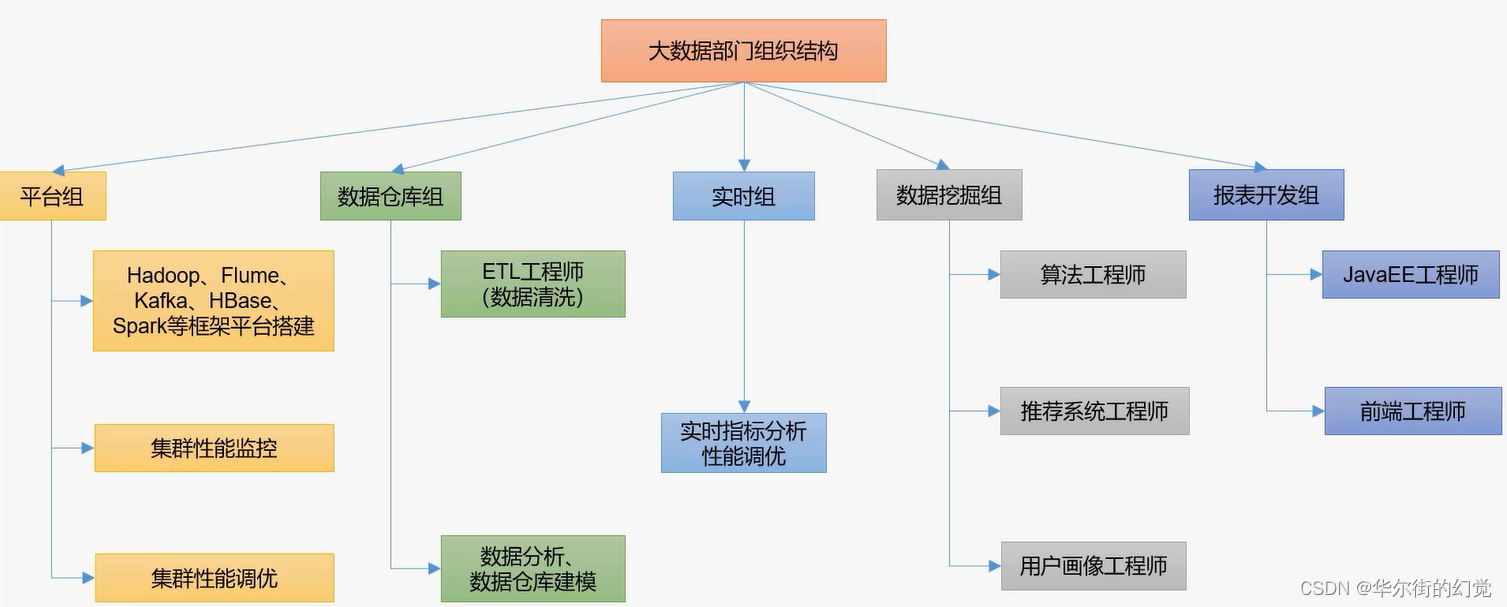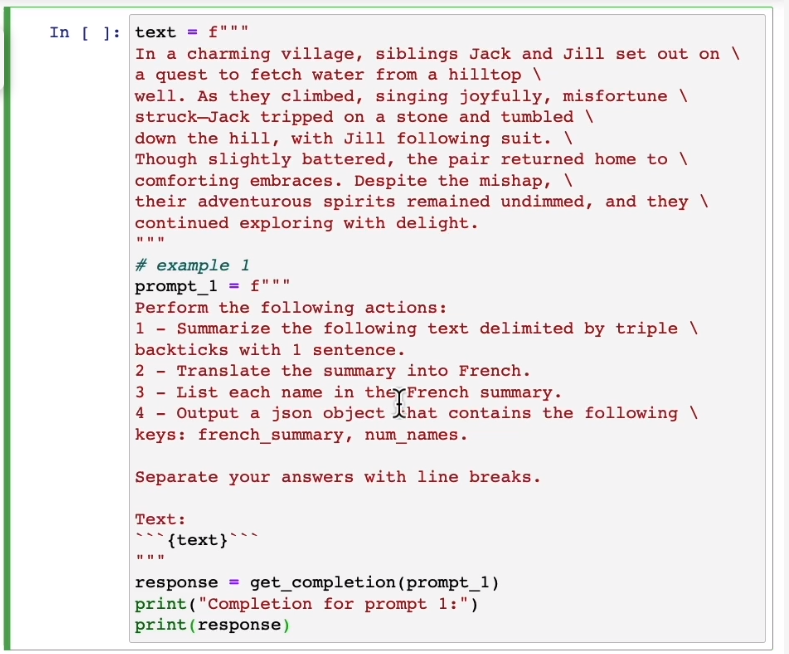一、Linux网络配置步骤
1、登录root账户
进行网络配置需要使用root权限,因此需要先登录root用户

2、输入ip addr查看网络信息

只有一个本机地址127.0.0.1,因为Linux操作系统的网卡开关还没有打开。
3、输入cd /etc/sysconfig/network-scripts/进入目录

4、进入这个目录后,通过命令ls查看目录下文件

上图箭头所指的,这个ens33就是Linux网卡的名字。
5、输入vi ifcfg-ens33,查看网络配置

最后一行ONBOOT=no表示网卡没有开启,这个命令的意思是是否要激活网卡,参数改为yes表示确定要激活网卡。
6、按A进入编辑模式,利用上下箭头将ONBOOT=no的参数no改为yes

7、按esc退出编辑模式
8、shift+:一起按进入命令行,输入wq,然后enter退出保存

因为主机配置协议设置为dhcp,会自动为我们分配linux的ip地址,所以无需手动配置ip地址了。
9、输入service network restart,重启Linux的网卡
配置好网卡信息后,输入以下命令,重启Linux的网卡,网络配置才可以生效。

10、ping www.baidu.com测试是否联网成功

有数据返回,证明已经联网成功。
二、Linux网络配置原理
Windows系统通过网卡WLAN和外网连接。

Linux系统安装在Windows系统中的VMware虚拟机中,它的网卡用的ip称为子网ip,它需要连接虚拟路由,再由虚拟路由连接vmnet8网卡,通过vmnet8网卡连接WLAN网卡,最终和外网连接,借此实现Linux的网络配置。
子网ip是多少、网关是多少、vmnet8的网络ip是多少,下文有提到查看方法。
三、配置网络相关的基础知识
1、VMware会为我们提供两个网络接口:VMnet1和VMnet8,为Linux配置网络,我们选择使用VMnet8。
在系统网络设置中,打开更改适配器选项,即可看见如下图所示

2、子网ip
linux操作系统安装在windows的内部,linux使用的是子网,所以linux的ip也称为子网ip。

后面点0表示的是这个子网ip的 起始段,我们使用时,不一定是0。3到254都可以使用。
3、网关ip
网关ip是我们的虚拟路由,它用的ip称为网关ip。
四、补充部分:手动配置Linux的联网ip
1、输入命令vi ifcfg-enss进入文件,来进行网络配置
2、将参数dhcp改为static
3、设置子网ip:IPADDR=192.168.111.3
192.168.111.3到192.168.111.254都可以,随便写。
4、设置子网掩码:NETMASK=255.255.255.0
5、设置默认网关:GATEWAY=192.168.111.2
6、配置首选DNS服务器:DNS1=114.114.114.114
7、配置备用DNS服务器:DNS2=8.8.8.8
8、设置完成后esc退出编辑模式,shift+:进入命令行,输入wq保存并退出
9、重启网络:service network restart
10、查看IP地址:ip addr

能够看到IP地址已经被改为我们设置的那一个了:192.168.111.3。
11、测试网络:ping www.baidu.com
如果有数据返回,证明联网成功。
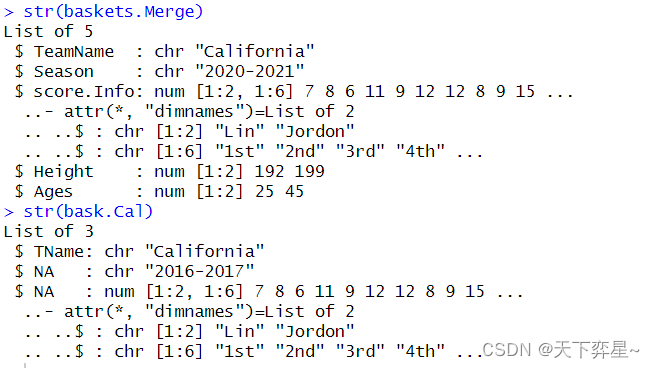
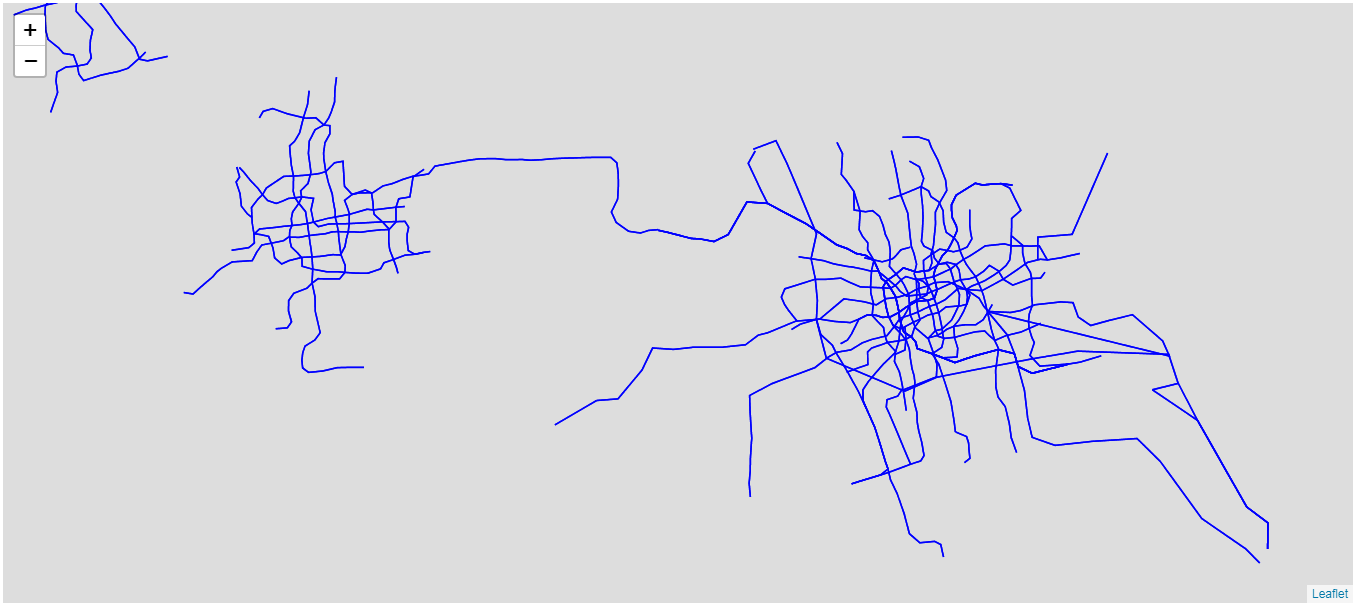

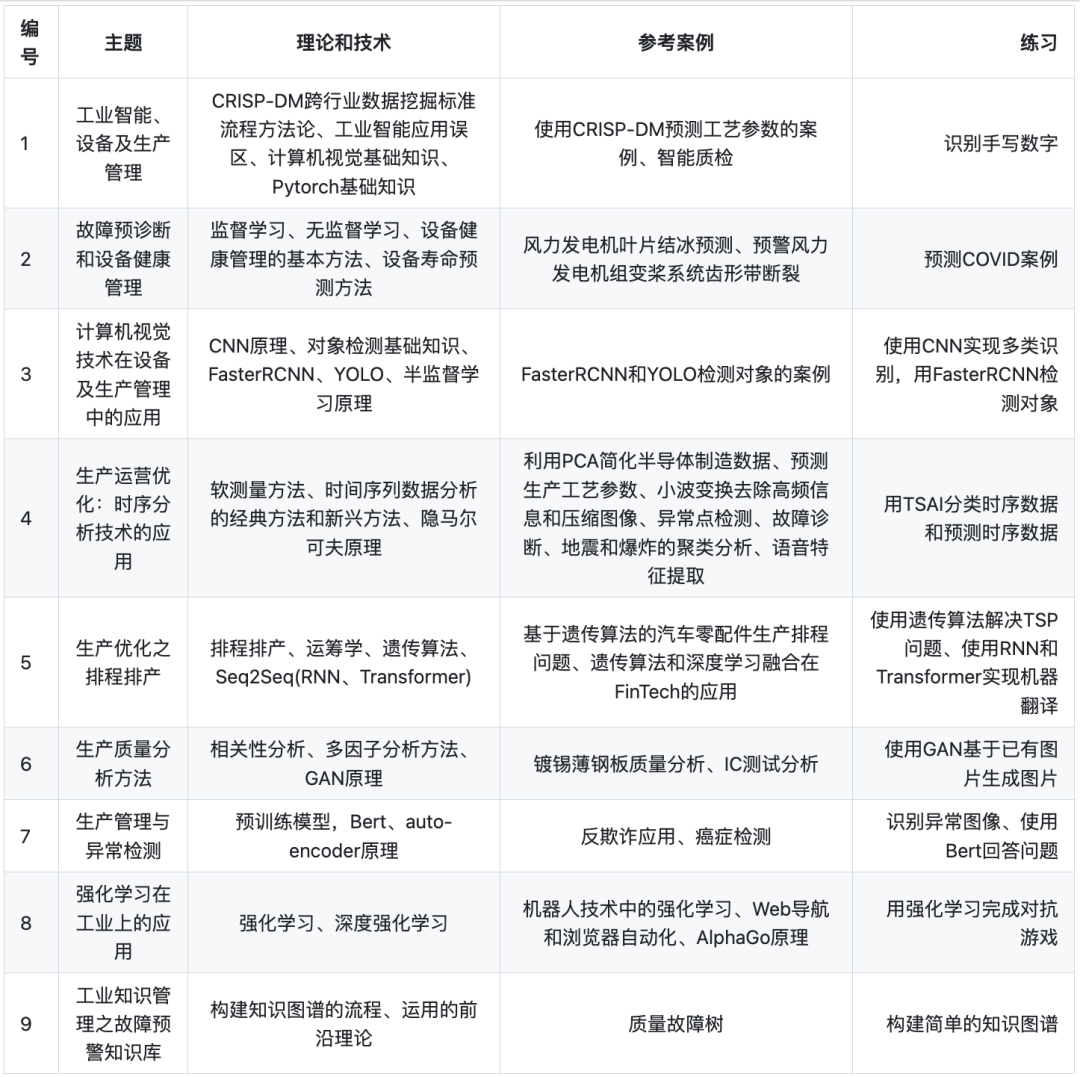
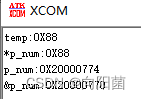
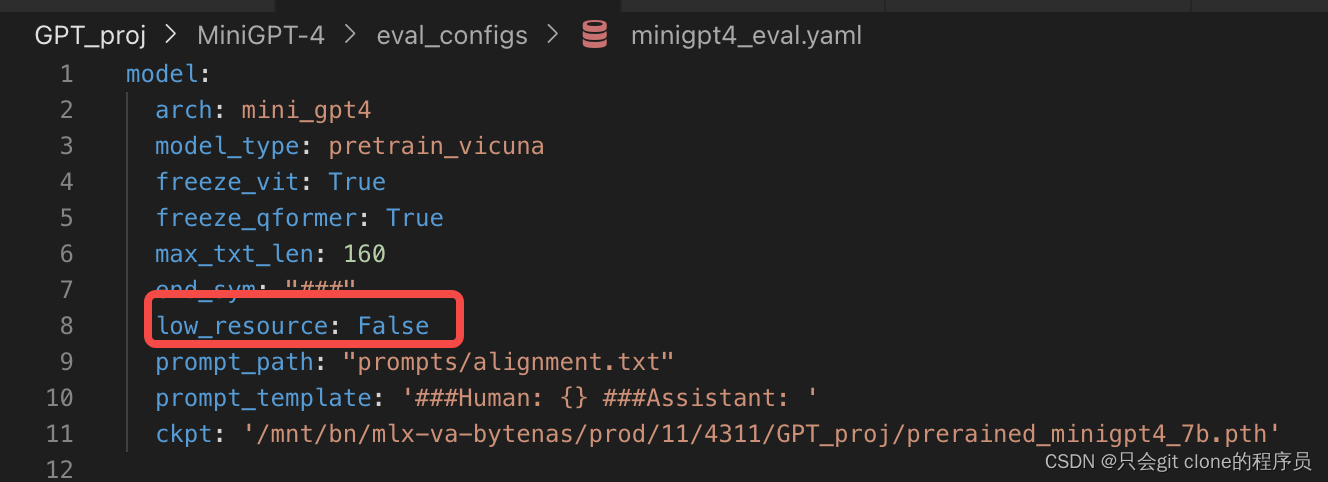
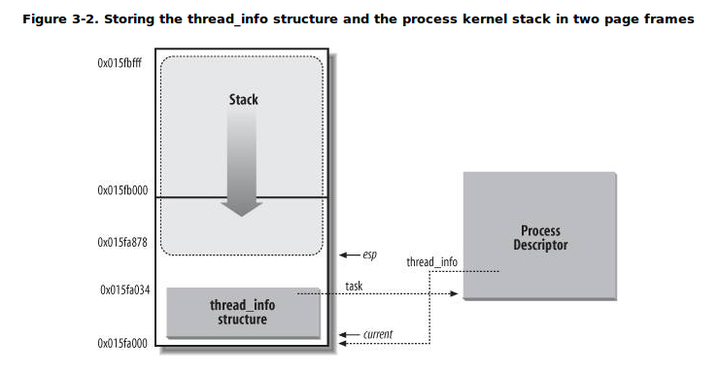
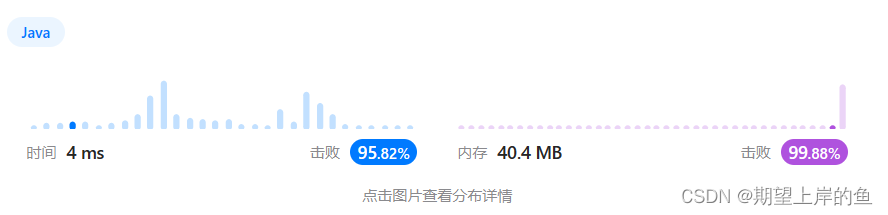
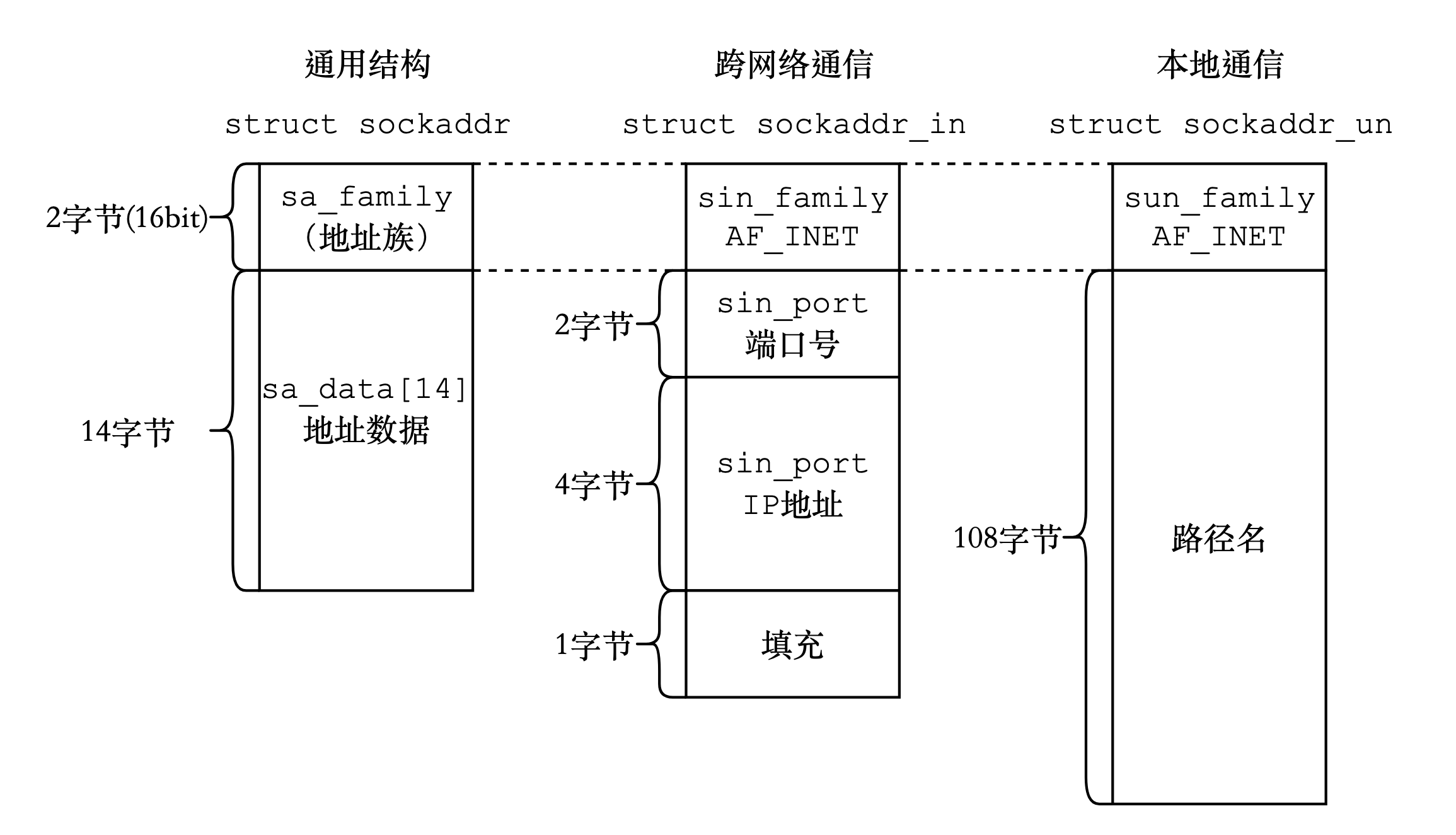
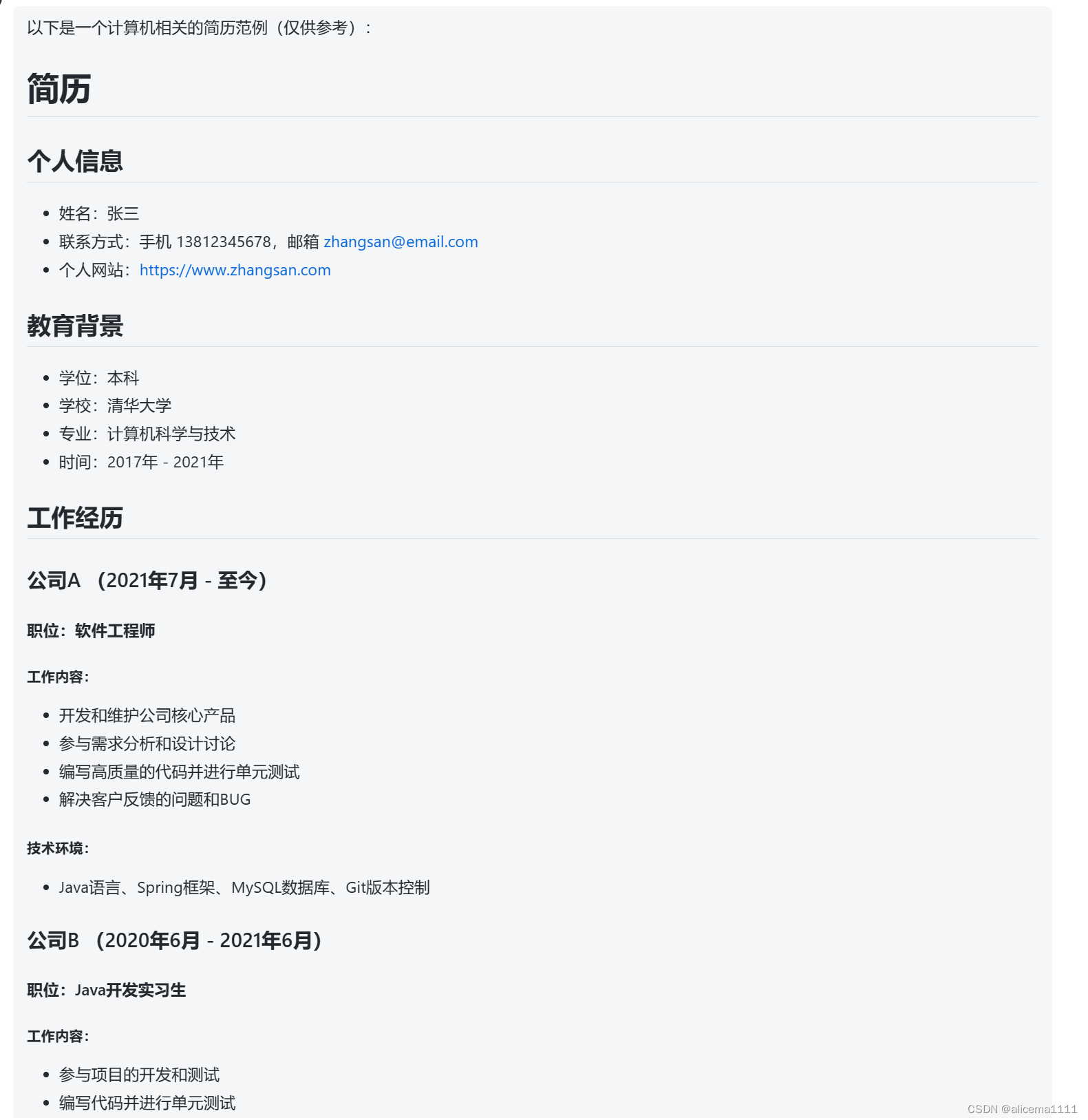
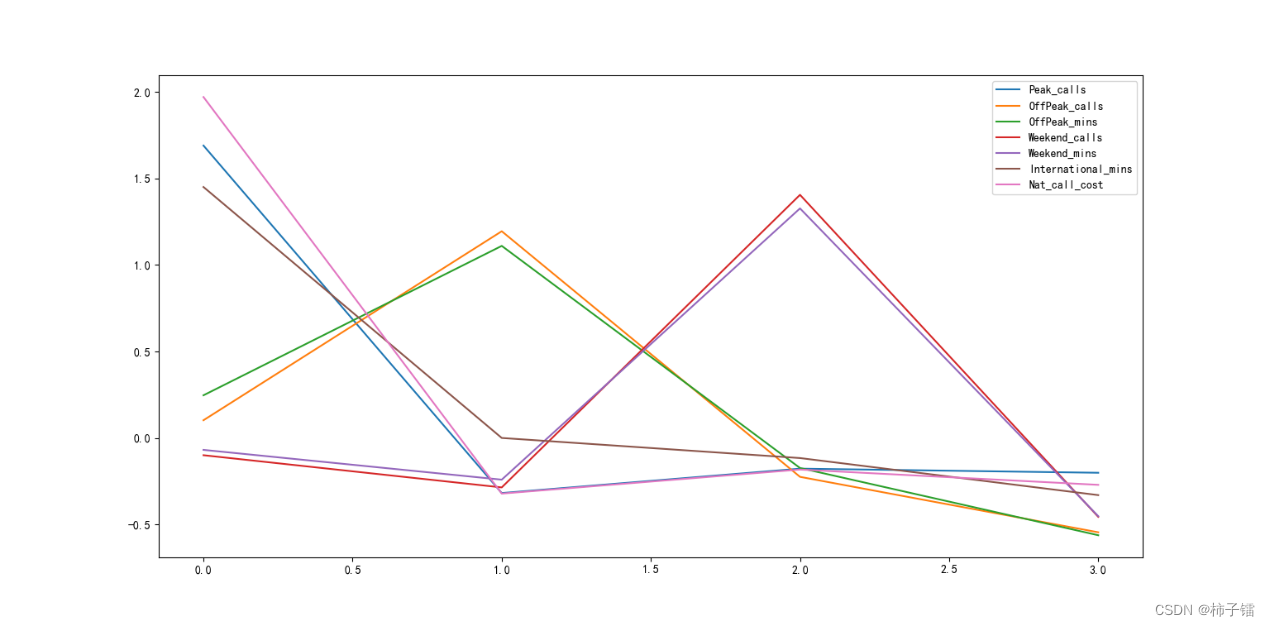
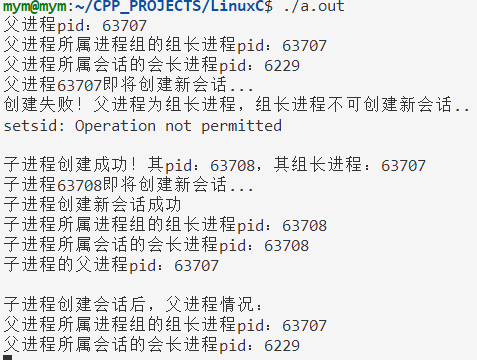

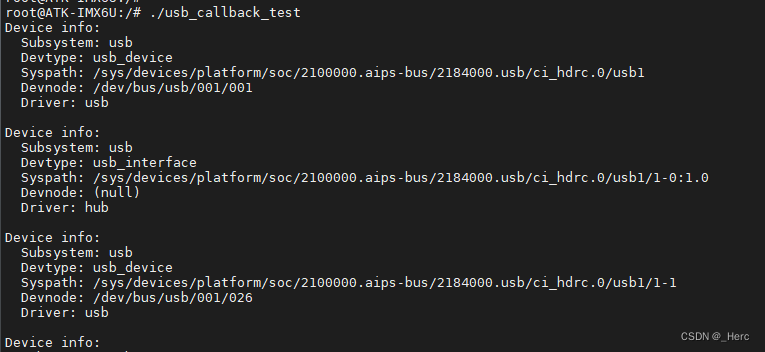
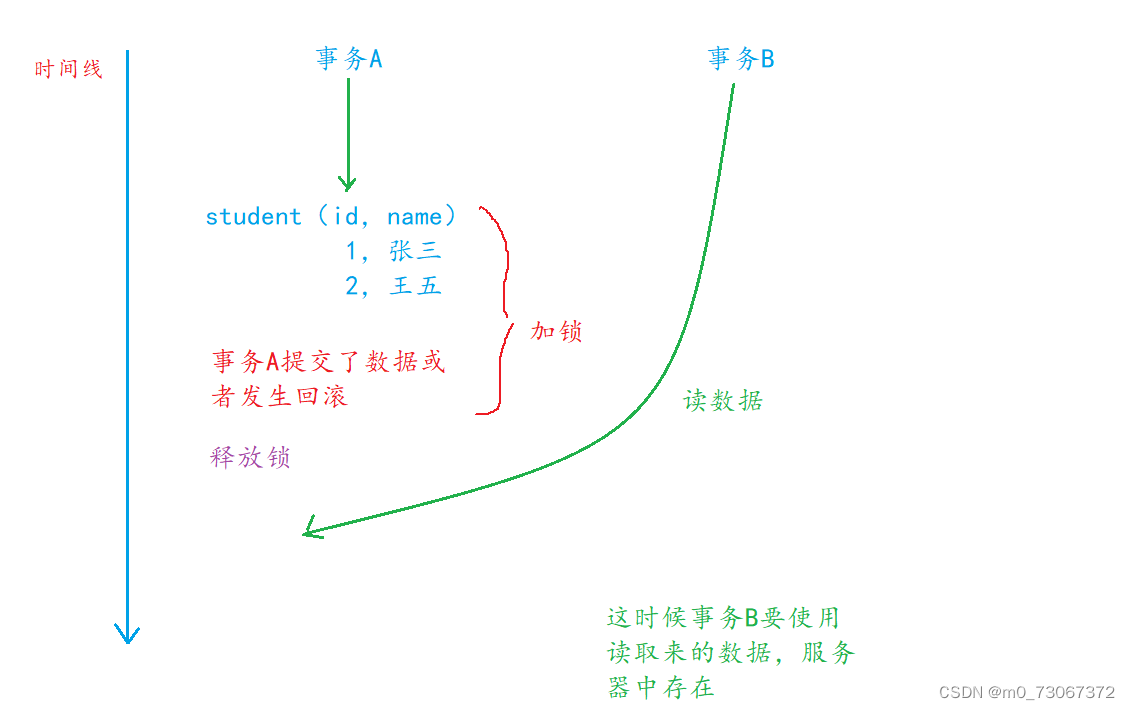
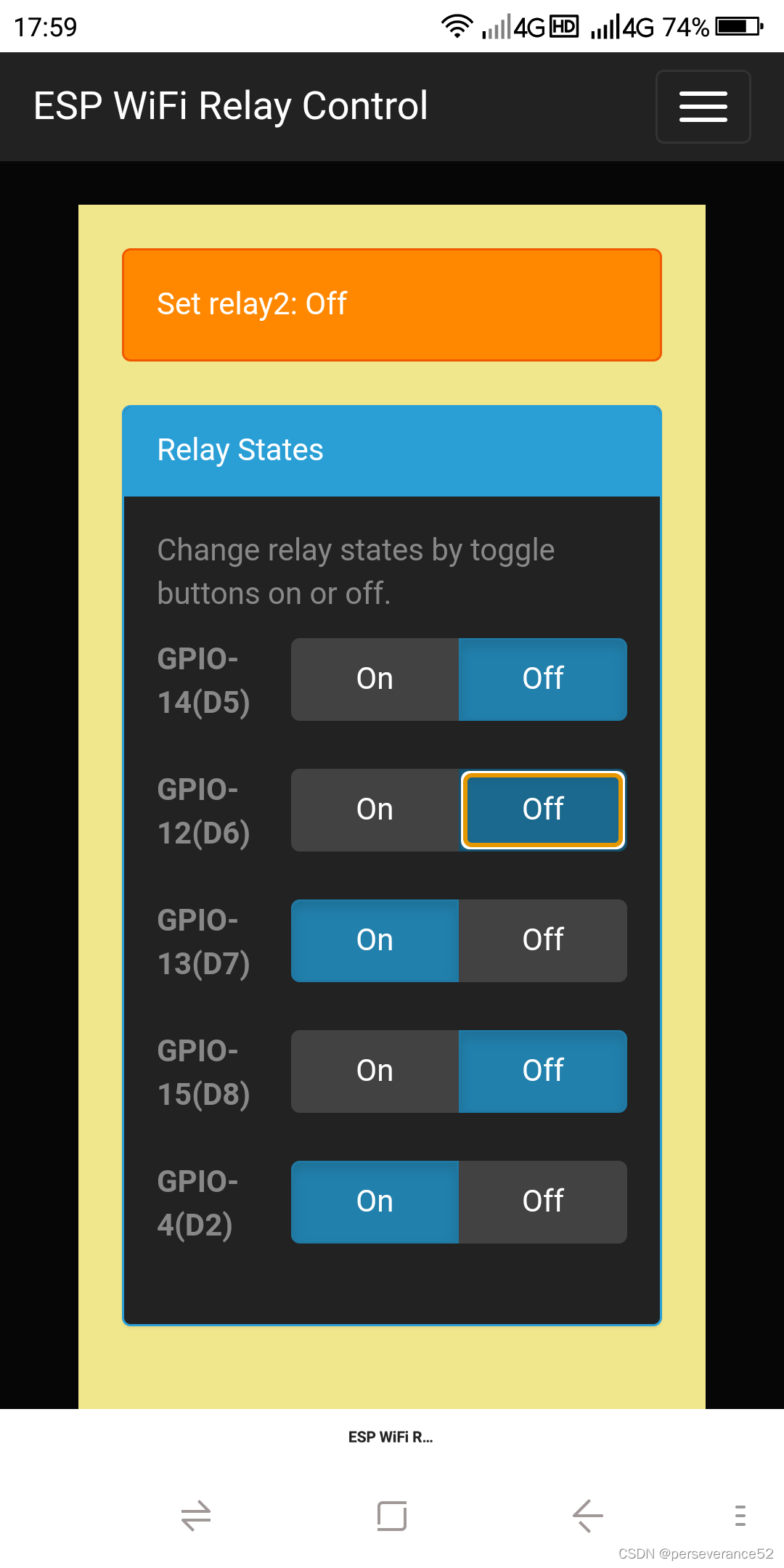
![[oeasy]python0143_主控程序_main](https://img-blog.csdnimg.cn/img_convert/ee01b9ada186bd576169ab38bddef0f6.png)